在日常使用电脑的过程中,C盘的垃圾文件会不断积累,导致电脑运行速度变慢,甚至出现系统卡顿和崩溃的情况。为了保持电脑的高效运行,我们需要定期清理C盘垃圾...
2025-07-30 198 清理盘垃圾
随着我们在电脑上安装使用各种软件和文件,C盘的垃圾文件逐渐增多,导致电脑内存不足。为了保持电脑的正常运行,我们需要定期清理C盘中的垃圾文件。本文将介绍如何清理C盘垃圾以释放内存空间,让电脑运行更加流畅。

一、删除临时文件夹中的垃圾文件
通过在开始菜单中搜索“%temp%”并打开临时文件夹,可以看到其中存放着大量的临时文件,这些文件都可以被删除,以释放C盘的内存空间。
二、清理浏览器缓存
浏览器缓存是指浏览器在访问网页时自动保存的文件,过多的缓存文件会占用C盘的内存空间。我们可以在浏览器设置中找到“清除缓存”的选项,定期清理缓存文件可以有效释放内存空间。

三、卸载不常用的软件
在控制面板的“程序和功能”中,可以找到已安装在电脑上的软件列表。卸载一些不常用的软件可以减少C盘的负担,释放更多的内存空间。
四、清理回收站
回收站中存放着我们删除但尚未永久删除的文件,这些文件仍然占用着C盘的内存空间。定期清空回收站可以释放这些空间,提高C盘的可用内存。
五、压缩C盘文件
通过在资源管理器中右键点击C盘,选择“属性”并进入“压缩驱动器”选项,可以对C盘中的文件进行压缩,以节省内存空间。
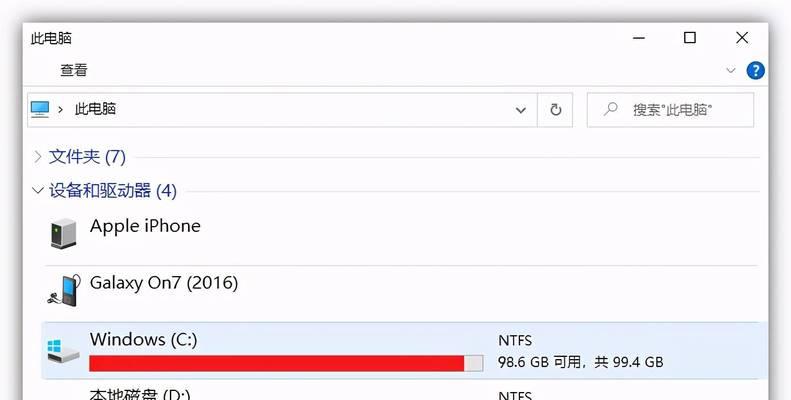
六、清理系统日志
系统日志记录了电脑运行过程中的各种信息,过多的系统日志会占用C盘的内存空间。我们可以通过在“事件查看器”中找到“应用程序日志”和“系统日志”,定期清理这些日志文件以释放内存空间。
七、清除无效的注册表项
注册表是Windows系统中重要的配置数据库,其中可能存在一些无效的注册表项。通过使用专业的注册表清理工具,可以清理掉这些无效的注册表项,以提高C盘的可用内存。
八、清理临时互联网文件
在开始菜单中搜索“InternetOptions”并打开,可以找到“删除浏览历史记录”和“删除临时互联网文件”的选项,定期清理这些文件可以释放C盘的内存空间。
九、删除大型无用文件
检查C盘中是否有一些大型的无用文件,如电影、游戏等,这些文件占用了大量的内存空间。将它们删除或转移到其他硬盘上,可以有效释放C盘的内存空间。
十、关闭自动备份功能
一些软件和系统会自动进行备份操作,将文件保存在C盘上,这些备份文件会占用大量的内存空间。我们可以关闭自动备份功能,减少备份文件对C盘的占用。
十一、清理桌面文件和下载文件夹
桌面上和下载文件夹中堆积了很多文件,这些文件可能是我们很久以前下载或保存的,但实际上已经不再需要了。清理这些文件可以为C盘释放更多的内存空间。
十二、优化启动项
通过在任务管理器的“启动”选项卡中禁用一些不必要的启动项,可以缩短电脑的启动时间,并减少C盘的负担。
十三、使用磁盘清理工具
Windows系统提供了自带的磁盘清理工具,可以通过在搜索栏中输入“磁盘清理”打开该工具。使用磁盘清理工具可以扫描并删除C盘中的垃圾文件,释放内存空间。
十四、定期进行硬盘碎片整理
硬盘碎片会导致文件读取速度变慢,同时也会占用C盘的内存空间。定期使用系统自带的硬盘碎片整理工具,可以整理碎片文件,提高C盘的可用内存空间。
十五、升级硬盘容量
如果上述方法无法解决C盘内存不足的问题,最后的解决方法是升级硬盘容量。通过更换更大容量的硬盘,可以为C盘提供更多的内存空间,从根本上解决内存不足的问题。
通过删除临时文件夹、清理浏览器缓存、卸载不常用的软件、清理回收站等方法,我们可以有效清理C盘垃圾,释放内存空间,让电脑运行更加流畅。同时,定期进行硬盘碎片整理和升级硬盘容量,也是解决C盘内存不足问题的有效手段。
标签: 清理盘垃圾
相关文章

在日常使用电脑的过程中,C盘的垃圾文件会不断积累,导致电脑运行速度变慢,甚至出现系统卡顿和崩溃的情况。为了保持电脑的高效运行,我们需要定期清理C盘垃圾...
2025-07-30 198 清理盘垃圾
最新评论